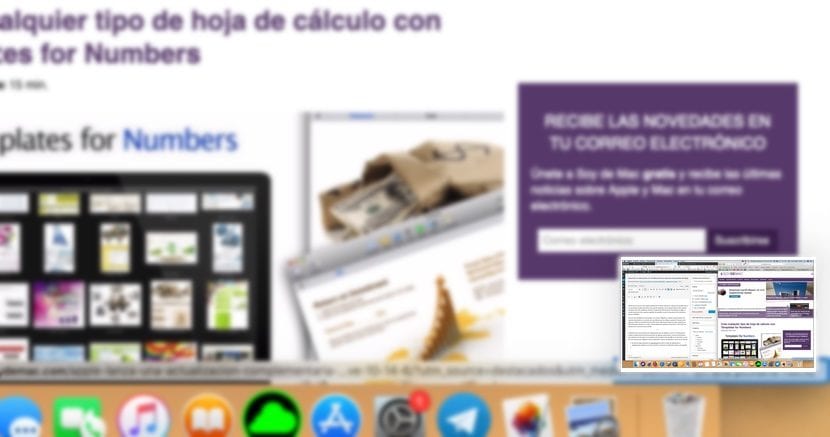
몇 년 동안 Apple은 이미 iOS에있는 것과 동일한 스크린 샷 시스템을 구현하여 우리가 찍은 스크린 샷의 하단 모서리에 작은 썸네일을 표시했습니다. 클릭하면 직접 편집하거나 공유 할 수 있습니다. Mac의 문제는 여러 스크린 샷을 연속으로 찍을 때입니다. 축소판 미리보기가 미러링됩니다.
기술에 대해 글을 쓰고 많은 수의 스크린 샷을 찍어야하는 우리에게는 문제가됩니다. 캡처 사이에 시간을두고, 비디오 재생을 중지하거나 (캡처가 거기에서 나온 경우) Photoshop을 통해 실행하여 해당 흔적을 제거하십시오. 다행히도 아주 간단한 방법으로 썸네일 미리보기를 비활성화 할 수 있습니다.
일부 응용 프로그램 또는 시스템 서비스의 작동을 변경하기 위해 터미널에 의존해야하는 다른 구성 옵션과 달리 스크린 샷의 썸네일 미리보기를 비활성화하는 것은 필요하지 않습니다. 스크린 샷 응용 프로그램과 설정을 입력합니다.

- 먼저 Launchpad를 클릭하여 애플리케이션 서랍을 연 다음 애플리케이션이있는 기타를 클릭합니다. 스크린 샷. 또는 키 조합을 누를 수 있습니다. Command + Shift + 5.
- ㅏ 플로팅 바 스크린 샷을 찍을 때 macOS가 제공하는 다양한 옵션은 어디에 있습니까?
- 그런 다음 옵션을 클릭하고 나타나는 드롭 다운 상자에서 상자의 선택을 취소해야합니다. 플로팅 썸네일을 표시합니다.
이 옵션을 비활성화하면 원하는만큼 스크린 샷을 연속으로 찍을 수 있습니다. 똑같은 미니어처가 보이지 않고. 유일한 단점은 스크린 샷을 클릭하여 요구 사항에 맞는지 확인하여 스크린 샷에 빠르게 액세스 할 수 있다는 것입니다.
게시물은 매우 유용했으며 너무 간단한 것이 내 하루를 멋지게 만들었습니다 !!